用U盘重装系统教程(详细步骤让您轻松搞定)
![]() 游客
2024-11-28 10:38
209
游客
2024-11-28 10:38
209
在使用计算机的过程中,不可避免地会遇到系统崩溃或者病毒感染的情况,这时候重装系统就成为了解决问题的最佳方案。而使用U盘作为安装介质,不仅方便快捷,还能提高系统安装的速度和稳定性。接下来,本文将为您详细介绍如何用U盘重装系统的步骤。

一、准备工作:获取安装文件和准备U盘
1.下载系统安装文件:打开浏览器,搜索并下载对应版本的操作系统镜像文件,确保下载的文件没有被破坏或感染病毒。
2.准备一个空白的U盘:插入一个容量足够大的U盘,确保其中没有重要数据,并格式化U盘以确保其为空白状态。

二、制作可引导U盘:
3.下载制作工具:搜索并下载一个制作可引导U盘的工具,常用的有Rufus、UltraISO等。
4.打开制作工具:运行下载好的制作工具,并选择U盘作为制作目标。
5.导入系统镜像:在工具中选择导入系统镜像文件,确保选择正确的操作系统版本。
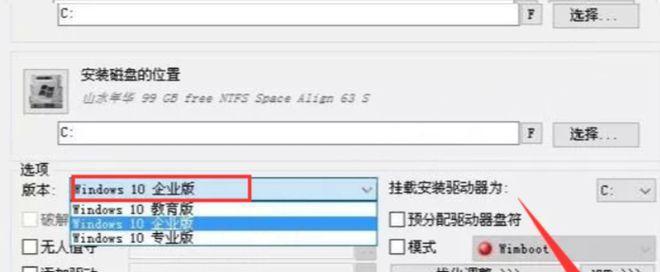
6.设置引导方式:根据提示,选择MBR(MasterBootRecord)或GPT(GUIDPartitionTable)分区方式,并设置分区大小。
7.开始制作:点击“开始”按钮,等待制作完成。
三、设置计算机启动项:
8.进入BIOS设置:重启计算机,并在开机画面出现时按下相应按键(一般是Del、F2或F12)进入BIOS设置界面。
9.修改启动顺序:找到“Boot”或“BootOrder”选项,在其中将U盘设为第一启动项,并保存设置。
10.重启计算机:退出BIOS设置界面,计算机将会自动重启。
四、开始安装系统:
11.安装系统:在计算机重新启动后,按照屏幕上的提示,选择语言、时区等设置,然后点击“下一步”。
12.授权协议:仔细阅读并同意授权协议,然后继续安装。
13.选择安装位置:根据个人需要选择系统安装的位置和分区方式。
14.等待安装:系统将会开始进行文件的拷贝和安装,这个过程需要一定时间,请耐心等待。
15.完成安装:安装完成后,根据系统的提示进行一些基本设置,如用户名、密码等。
通过本文所介绍的步骤,您可以使用U盘轻松重装系统。但在操作过程中,一定要谨慎并确保备份重要文件,以免造成不可挽回的损失。希望这篇文章能够帮助到您,祝您成功完成系统重装!
转载请注明来自数科视界,本文标题:《用U盘重装系统教程(详细步骤让您轻松搞定)》
标签:盘重装系统
- 最近发表
-
- 键盘按键失灵的修复方法(关键操作步骤让你的键盘重新恢复正常)
- 手提电脑自动重启的问题及解决方法(探索手提电脑自动重启问题的原因及解决方案)
- 电脑管家安全组件错误4解决方案大揭秘(解决电脑管家安全组件错误4,让电脑更安全可靠)
- 电脑音量合成应用程序错误解决方案(优化你的电脑音量合成体验,避免常见错误)
- 电脑开机默认密码错误的解决方法(忘记密码或密码错误时,如何解决电脑开机问题)
- 监控系统设备组成与功能(实时保障安全,提升效率,优化管理)
- 科二考试电脑错误申诉指南(解读科二考试电脑错误申诉的流程和注意事项)
- 解决无线连接电脑错误1068的方法(探究无线连接电脑错误1068的原因及解决方案)
- 快速学习在线装Win7教程的步骤和技巧(详细指导您轻松完成Win7在线安装,提高操作效率)
- 32位台式机如何装win10?(详细教程带你轻松安装Windows10)
- 标签列表
- 友情链接
-

